啥是NAS
NAS,全称Network Attached Storage,即“网络附属存储”。按字面简单说就是连接在网络上,具备资料存储功能的装置,因此也称为“网络存储器”。说人话,就是私有云。
装机硬件清单
| 器件 | 品牌型号 |
|---|---|
| 主板 | 华擎J3455-ITX(板载CPU) |
| 内存 | 金士顿 ddr3l 4g(笔记本内存) |
| 电源 | 金河田480GT |
| 硬盘 | 希捷(数量和容量自己选,最好四块大小相同) |
| 机箱 | 金河田预见N1 ITX |
| U盘 | 8G |
所需软件清单
| 序号 | 文件名 | 文件描述 |
|---|---|---|
| 1 | 引导文件 | synoboot-ds918 |
| 2 | ChipEasy芯片无忧_V1.6_Beta3 | 查看U盘VID PID |
| 3 | Win32DiskImager_V0.8_Binary | 刷img进U盘 |
| 4 | DiskGenius | 用于修改.img文件 |
| 5 | NotePad++ | 用于修改.img中的grub.cfg文件 |
| 6 | synology-assistant-6.1-15163 | 用于查找存储服务器 |
教程
一、查看U盘VID PID并记录;

二、查看主板MAC地址并记录;
进入BIOS,查看MAC地址并记录。
三、使用Win32DiskImage将synoboot.img写入U盘制作引导盘;
建议使用synoboot-ds918;
点击Write

写入成功
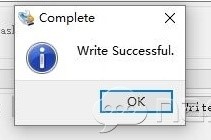
四、使用DiskGenius导出grub.cfg文件;
打开DiskGenius(需要断网使用),找到U盘引导盘所在的盘符,选择第一个分区,找到\grub\grub.cfg,然后复制到桌面或者我的文档,然后使用NotePad++打开(必须使用NotePad++打开),用查出的实际pid, vid值替换(这里替换的时候一定要记得把前面那个0x留着,要不后面安装会出现很多问题),同时使用查出的MAC替换U盘里grub.cfg的mac1值,然后保存修改,右键复制文件到当前分区,把修改好的grub.cfg文件复制进去DiskGenius覆盖即可。

五、必须使用NotePad++修改grub.cfg文件;
六、将U盘插入装好的服务器,从U盘启动,先使用第二个选项reinstall,然后使用第一个选项启动;
七、在另一台处于同一网段下的电脑进行群晖的配置,使用synology-assistant查找服务器或电脑输入https://find.synology.cn查找新安装的群晖系统,自动安装即可。
相关软件和引导文件:
链接:https://pan.baidu.com/s/17TwkB1LqJRpWD34MbmSQMw
提取码:b2a8